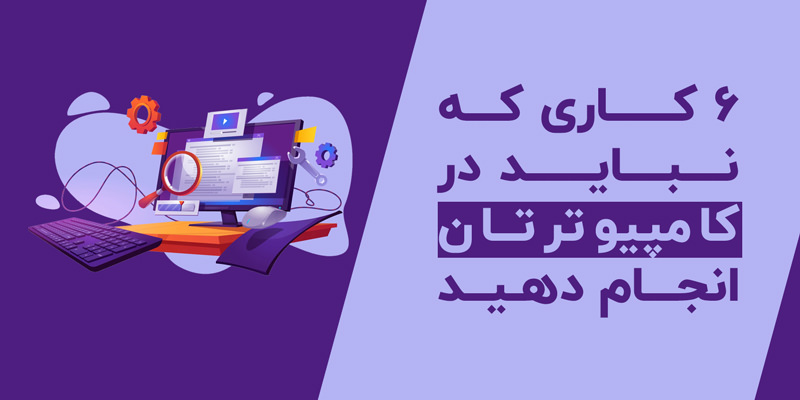علت زود خالی شدن باتری لپ تاپ و راه های رفع آن

یکی از مهمترین مواردی که باید در نگهداری از آن کوشا باشید، باتری لپ تاپ است. باتری نقش مهمی در لپ تاپ دارد و اگر سالم بماند میتواند عمر لپ تاپ را تا چندین سال افزایش دهد. اما این کار چگونه امکان پذیر است؟
بستن برنامهها و تبهای غیر ضروری، خنک نگهداشتن دستگاه، کنترل تنظیمات انرژی و بسیاری موارد دیگر، روشهایی هستند که باعث افزایش عمر باتری لپتاپ میشوند. در این مطلب به کمک چند روش ساده به شما خواهیم آموخت که چگونه به افزایش طول عمر باتری لپ تاپ خود کمک کنید و آن را سالم نگه دارید.
اگر شما نیز جزو آن دستهای از افراد محسوب میشوید که با چالش زود خالی شدن باتری لپ تاپ مواجه شدید، این مقاله مناسب شما خواهد بود. شناسایی دلیل تخلیه سریع باتری لپ تاپ و رفع مشکل آن امری ضروری بهحساب میآید و ما نیز در مقالهای که پیش رویتان قرار گرفته است قصد داریم نگاهی به علت زود خالی شدن باتری لپ تاپ و راه های رفع آن داشته باشیم. با کالاتیک همراه باشید.
علت زود خالی شدن باتری لپ تاپ و راه های رفع آن
دلایل مختلفی وجود دارند که میتوانند باعث زود خالی شدن باتری لپ تاپ شوند؛ اما در قبال آن نیز راههایی وجود دارند که با کمک آنها میتوانید از بروز این مشکلات جلوگیری کنید؛ برای مثال دکمه پاور لپتاپ که روشن میشود نیز باعث مصرف باتری خواهد شد. اگرچه میزان مصرف چنین مواردی بسیار کم است، اما تمامی این مقدارهای ناچیز روی هم جمع میشوند و باعث تشدید روند خالی شدن باتری لپ تاپ خواهند شد. در ادامه به دلایل خالی شدن سریع باتری لپ تاپ و روشهای رفع آنها خواهیم پرداخت.
مرورگر مورد استفاده جهت جستجو
استفاده از مرورگرها جهت جستجو و وبگردی میتواند یکی دیگر از دلایلی باشد که باعث خالیشدن باتری میشود. مایکروسافت ادعا میکند که مرورگر Edge در مقایسه با سایر مرورگرها مانند Google Chrome، Firefox Browser یا Opera قادر به ذخیره درصد قابلتوجهی از باتری است.
میزان نور صفحه نمایش
بسیاری از تنظیمات لپ تاپ شما میتواند روی روند سریعتر شدن تخلیه باتری تأثیر مستقیم داشته باشند. بهعنوان مثال، تنظیم روشنایی صفحهنمایش میتواند یکی از موردهایی باشد که انرژی زیادی مصرف میکند. این موضوع نهتنها برای چشمان شما بلکه برای عمر باتری لپتاپ شما بسیار مضر است؛ بنابراین سعی کنید همیشه سطح روشنایی لپتاپ خود را تا حد امکان پایین نگه دارید تا به چشمهای خود و عمر باتری لپتاپتان کمک کنید.
به همین منظور شما نیز میتوانید سطح روشنایی را با انجام کلیک راست روی هر نقطه از صفحهنمایش دسکتاپ خود و انتخاب گزینه Display settings تنظیم کنید. پس از انتخاب، منوی Display نمایش داده میشود که از این قسمت میتوانید سطح روشنایی را تغییر دهید. سعی کنید سطح روشنایی را در طول روز روی 60 و هنگام شب روی 40 یا کمتر بگذارید.
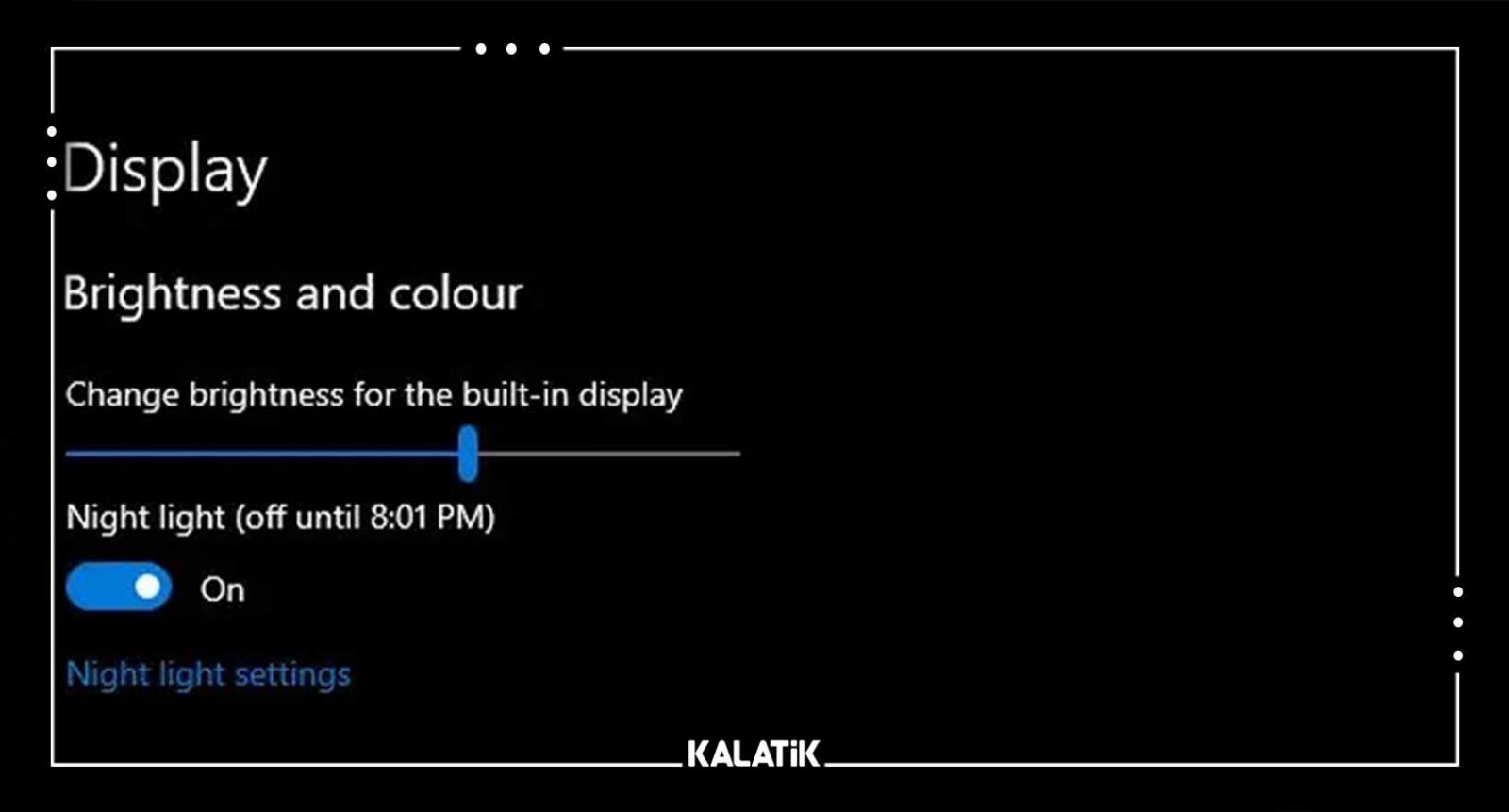
تنظیمات مربوط به Power Options
تنظیمات مربوط به Power Options میتواند بر سرعت تخلیه باتری لپ تاپ شما تأثیر بگذارد. به همین منظور شما نیز میتوانید با کلیک کردن روی نماد باتری در بخش Control Panel و انتخاب Power Options گزینههای مربوط به آن را بررسی و تغییر دهید. اکثریت لپتاپها از گزینه Balanced استفاده میکنند چرا که تعادل را بین عملکرد و مصرف انرژی ایجاد میکند؛ اما میتوانید برای افزایش طول عمر باتری تنظیمات آن را شخصیسازی کنید.
برای دسترسی به این منو باید روی دکمه "Change plan settings" کلیک کنید. سپس " Change advanced power settings " را انتخاب کنید تا این تنظیمات به طور کامل سفارشی شود. برای ایجاد این تغییرات، نیازی به تسلط داشتن روی فناوریها وجود ندارد و بهراحتی قابلشناسایی هستند. بهطورکلی این تنظیمات به دو بخش 1. برای کمک به صرفهجویی در مصرف برق 2. بهبود عملکرد تقسیم میشوند.
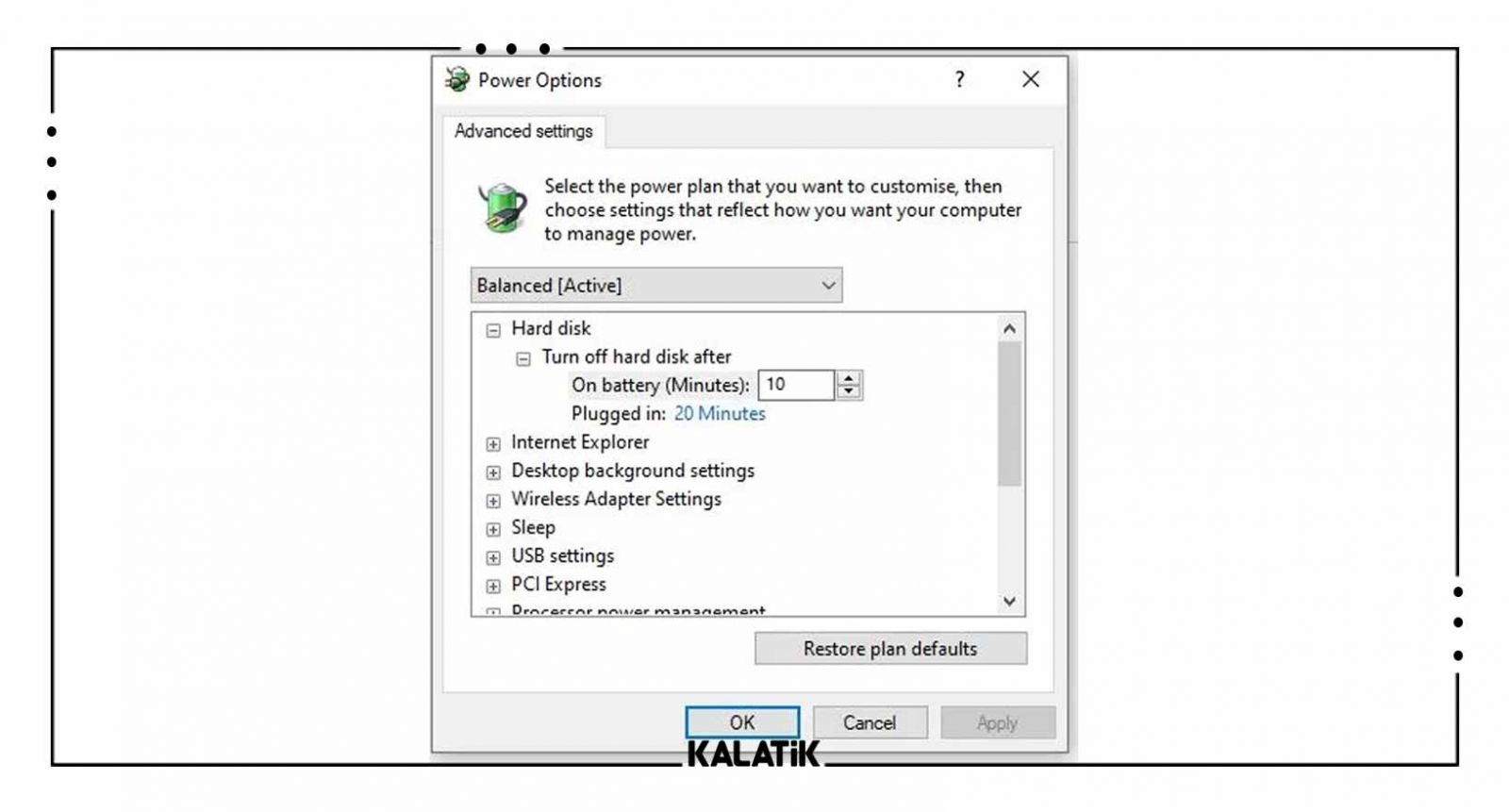
برنامه و منابع در حال اجرا
برخی از نرمافزارها و برنامههایی را که اجرا میکنید، باعث میشوند تا باتری لپ تاپ شما بسیار سریع تخلیه شود. حتی بعضی از آنها میتوانند در پسزمینه و بدون آگاهی شما در حال اجرا باشند. یکی از واضحترین مثالهایی که میتوانیم به آن بپردازیم بازیهای کامپیوتری است چرا که قادر به تخلیه باتری لپ تاپ شما در سریعترین حالت ممکن است و برای اجرای بازی به انرژی زیادی نیاز است. سایر برنامهها مشابه بازیهای ویدیویی به انرژی زیادی مانند نرمافزار ویرایش ویدیو و عکس، آنتیویروس و همچنین مرورگر اینترنت نیاز دارند.
برای متوجه شدن از این موضوع میتوانید با جستجو کردن عبارت Battery saver settings در نوار جستجوی ویندوز بهراحتی بررسی کنید که کدام برنامهها مقدار بیشتری از باتری استفاده میکنند. در یک پنجره جدید و در بخش Battery usage per up، بازه زمانی را روی 1 هفته بگذارید تا بتوانید راحتتر برنامه موردنظرتان را پیدا کنید. در این قسمت میتوانید با کلیک روی هر برنامه میزان مصرف باتری آن را در پسزمینه مشاهده کنید. این موضوع کمک میکند تا تصمیم بگیرید از کدام برنامهها استفاده کنید و از کدام کمتر استفاده کنید بیا حتی آن را حذف کنید. همچنین میتوانید حالت صرفهجویی باتری را نیز روشن کنید تا فعالیتهای پسزمینه و اعلانها را زمانی که باتری لپتاپ شما کم است، محدود کنید.
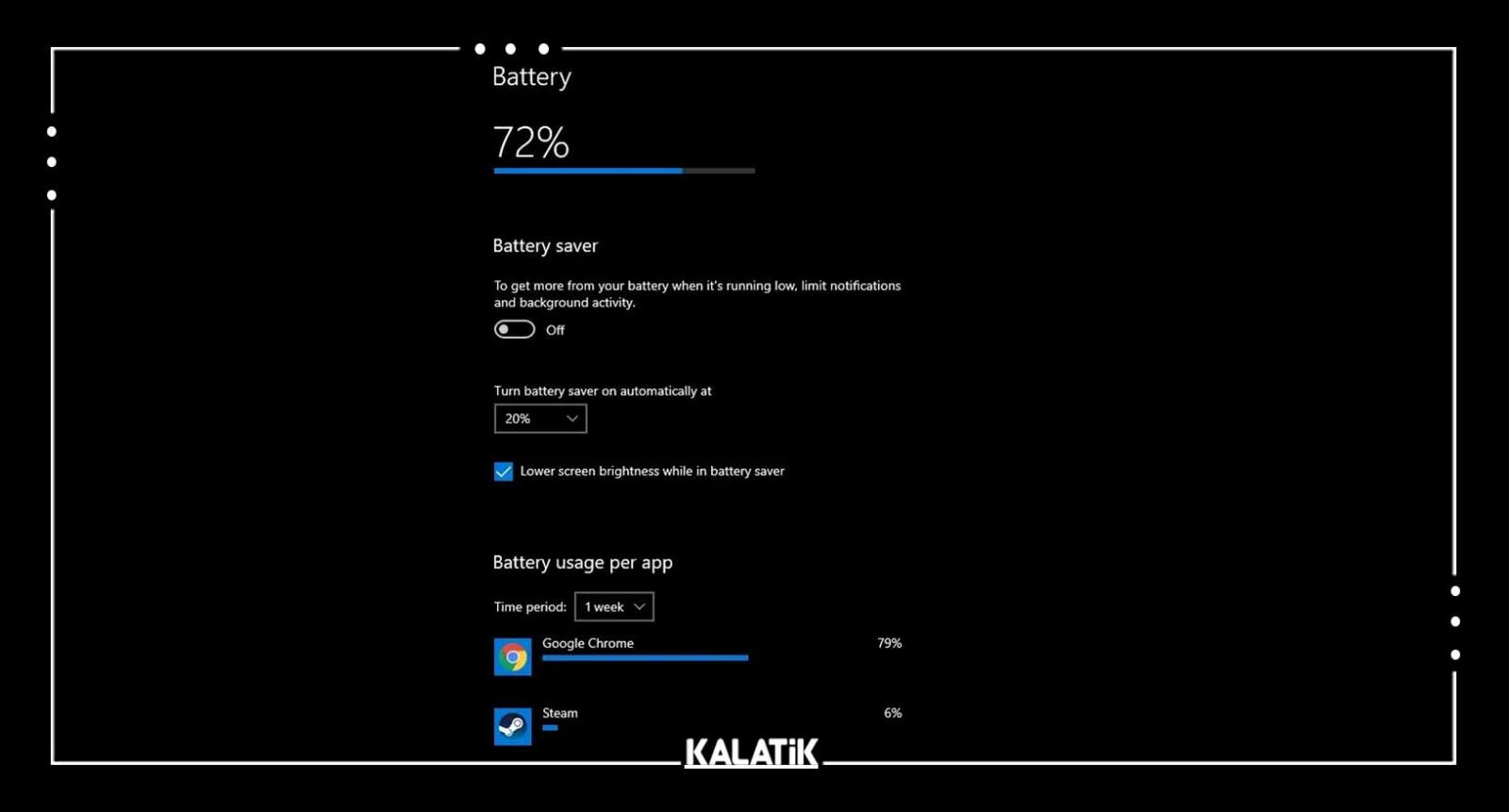
اتصال لوازم جانبی
اتصال لوازم جانبیهایی مانند اسپیکر بلوتوثی به دلیل تأمین انرژی خود از باتری لپ تاپ میتواند روی خالی شدن باتری لپ تاپ تأثیر داشته باشد. حتی اگر بهصورت مستقیم به آن وصل نشده باشید و از طریق بلوتوث دستگاهها را به یکدیگر متصل کرده باشید نیز همچنان باعث مصرف انرژی خواهد شد. لوازم جانبیهای دیگری مانند کیبورد با نور پسزمینه، ماوسهای گیمینگ و ابزارهایی از این قبیل که برای کار کردن به برق نیاز دارند، بیتأثیر نخواهند بود و باعث میشوند که شارژ لپ تاپ شما زودتر تمام شود.

باتری قدیمی یا آسیب دیده
اگر لپ تاپ شما شروع به نمایش دادن پیامهایی نظیر "consider changing your battery" کرده است، احتمالاً زمان آن رسیده است که دقیقتر به آن نگاه کنید. باتریهای لپتاپ عمر محدودی دارند و معمولاً میتوانند سالها بدون مشکل دوام بیاورند؛ اما اگر با مشکل مواجه شوند با یکبار شارژ، زمان کمتر و کمتری همراه شما خواهند بود. اکثر لپتاپها پس از حدود 3 سال استفاده و گاهی زودتر، کاهش قابلتوجهی در عمر باتری از خود نشان میدهند. احتمالاً شما تنها تصور میکنید که باتری آن زود خالی میشود؛ ولی در واقع ظرفیت آن به دلیل قدیمی شدن کاهش پیدا میکند که یک امر طبیعی است.
کارهایی که میتوانید در صورت مواجه شدن با این مشکل انجام دهید جایگزینکردن لپتاپ با یک مدل جدیدتر، استفاده از آن بدون باتری و اتصال دائمی آن به برق هنگام استفاده است. اگر لپتاپ خود را بهتازگی خریداری کردهاید یا نسبتاً جدید است، بهاحتمال زیاد دلایل تخلیه سریع باتری آن به عوامل دیگری مرتبط است که میتوان آنها را برطرف کرد و در ادامه به این مشکلات خواهیم پرداخت.
این مطلب را هم بخوانید:
علت دیر شارژ شدن گوشی
اتصال به شارژ پس از تخلیه کامل باتری
اکثر مردم عادت دارند تا کابل شارژ را همیشه به لپتاپ متصل نگه دارند یا زمانی که باتری لپ تاپ رو به پایان است شارژر را وصل کنند. اما شما باید از این موارد جهت افزایش طول عمر باتری دستگاه خود اجتناب کنید. هنگامی که باتری لپتاپ زیر 20 درصد است و شما شارژ را به آن متصل میکنید باعث ورود فشار بالایی به آن شده و در نهایت منجر به کاهش ظرفیت شارژ آن خواهید شد.

۳ راهکار مناسب برای افزایش طول عمر باتری لپ تاپ
همانطور که گفتیم، روشهای مختلفی برای افزایش عمر باتری لپ تاپ وجود دارد که با کمک آنها میتوانید باتری را از ضعیف شدن و خرابی نجات دهید.
خارج کردن باتری لپ تاپ از مدار
اولین روشی که برای افزایش طول عمر باتری لپ تاپ به شما معرفی میکنیم، خارج کردن باتری از مدار است. یعنی برای استفاده از لپ تاپ، انرژی الکتریکی را از باتری نگیرید در عوض با اتصال مستقیم به برق، این انرژی را از برق دریافت کنید. برای خارج کردن باتری لپ تاپ از مدار ابتدا وارد کنترل پنل شوید و روی گزینه Device Manager کلیک کنید.
حال در بخش Batteries روی گزینه Microsoft ACPI Compliant Control Method Battery کلیک راست کرده و آن را در حالت Disable device قرار دهید. به همین سادگی باتری لپتاپ شما از مدار خارج شده و دیگر شارژ لپتاپ از آن تامین نخواهد شد.
لازم به ذکر است که در لپتاپهای اچ پی و لنوو این کار با استفاده از نرمافزارهای Energy Manager و HP Peak Power Manager امکانپذیر است.
.jpg)
خنک نگه داشتن سیستم
گرما یکی از عوامل مهمی است که باعث کاهش عمر لپ تاپ میشود. به این معنی که هر چقدر فضای داخلی لپ تاپ خنک باشد، باتری آن عملکرد خوبی داشته و عمر آن افزایش مییابد. بنابراین باید حواستان به دمای سیستم و خنک نگهداشتن آن باشد تا بتوانید از کاهش کارایی باتری و در نتیجه کاهش عمر آن جلوگیری کنید.
یکی از بهترین روشهای خنک نگهداشتن سیستم، استفاده از کولپد است که باعث میشود حرارت تولید شده توسط قطعات داخلی لپ تاپ تا حد زیادی کنترل شده و سیستم خنک شود.
.jpg)
استفاده از حالت Hibernate به جای Sleep
هنگامی که لپتاپ را در حالت Sleep قرار میدهید، هارد دیسک و نمایشگر خاموش میشوند اما حافظه فعال بوده و به کار خود ادامه میدهد. این موضوع باعث میشود تا باتری لپ تاپ هم درگیر شده و عمر آن کاهش یابد. اگر میخواهید لپتاپ خود را بدون اینکه اطلاعات روی آن حذف شود، خاموش کنید میتوانید از حالت Hibernate استفاده کنید. با این روش لپتاپ شرایط فعلی را ذخیره کرده و بعد از آن خاموش میشود.
.jpg)
میانگین عمر باتری لپ تاپ چقدر است؟
موارد بسیاری وجود دارند که میتوانند روی عمر باتری لپ تاپ تأثیر گذار باشند. بسته به شرایط استفاده شما، یک باتری لپ تاپ در طول روز میتواند بین 2 تا 10 ساعت همراه شما باشد؛ اما میانگین کلی و محدوده زمانی که اکثر لپتاپها قادر به ارائه آن هستند، 4 ساعت است. موارد دیگری مانند سن باتری، ظرفیت آن و همچنین نوع برنامههایی اجرا میکنید نیز بیتأثیر نخواهند بود.
بهترین لپ تاپ موجود در بازار هم نمیتواند در صورت استفاده سنگین بیش از 2 ساعت همراه شما باشد پس اگر بازیهای رایانهای انجام میدهید، نباید توقع بالایی از لپتاپ خود داشته. درصورتیکه ممکن است همان لپتاپ در صورت استفاده معمولی مانند جستجو در اینترنت، با یکبار شارژ به شما اجازه دهد که تا 10 ساعت از آن استفاده کنید.
سخن آخر
باتری یکی از اصلیترین اجزای لپ تاپ محسوب میشود چرا که امکان مستقل کار کردن آن را برای شما فراهم میکند. به همین منظور مهم است که بتوانید باتری لپتاپ خود را سالم نگه داشته و به بهترین شکل از آن محافظت کنید. همانطور که پیشتر به آن اشاره شد دلایل متعددی وجود دارند که باعث خالی شدن سریع باتری لپ تاپ خواهند شد که ما در مقاله فوق بهصورت کامل علت زود خالی شدن باتری لپ تاپ و راه های رفع آن را برای شما مطرح کردیم که میتوانید از آنها برای بررسی سلامت باتری لپ تاپ خود استفاده کنید. امیدواریم که این مقاله برایتان مفید واقع شده باشد.
پرسشهای متداول
چرا باتری لپ تاپ با ویندوز 10 سریع خالی میشود؟
مشکل زود خالی شدن باتری در ویندوز 10 به دو دلیل رخ میدهد. دلیل اول این است که در ویندوز 10 برنامههای زیادی در پسزمینه بارگیری میشوند که حتی زمانی که از برنامهها استفاده نمیشود انرژی باتری را مصرف میکنند. ویژگی Fast Startup به کار برده شده در ویندوز 10 دومین عاملی است که هنگام خاموش بودن لپ تاپ، باعث خالی شدن باتری آن میشود.
چگونه از سلامت باتری لپ تاپ خود مطمئن شوم؟
میتوانید از طریق برنامه سلامت باتری ویندوز، سلامت باتری لپ تاپ خود را بررسی کنید. اگر نشانگر سلامت باتری سبز باشد، باتری شما در وضعیت خوبی قرار دارد. اگر نشانگر سلامت باتری زرد است، باید جهت عوض کردن باتری لپ تاپ خود اقدام کنید.
چه زمانی باید باتری لپ تاپ خود را تعویض کنم؟
توصیه میشود زمانی که باتری خود علائم فرسودگی مانند شارژ نشدن یا کاهش عملکرد را از خود نشان داد جهت تعویض آن اقدام کنید.
به این مطلب امتیاز دهید!
 |
مطالب مرتبط |
 |
مطالب پیشنهادی |

 مینو زمانی
مینو زمانی .gif)